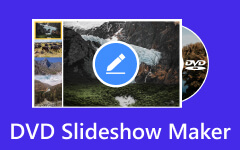Windows DVD Maker a jeho nejlepší alternativa, kterou můžete vyzkoušet
Chcete najít nejlepší výrobce DVD pro Windows? Máte štěstí! Udělali jsme tvrdou práci při průzkumu, takže nemusíte trávit čas a úsilí proséváním nekonečných možností. V tomto článku probereme vše, o čem potřebujete vědět Windows DVD Maker: jeho silné a slabé stránky, klíčové funkce, podporované operační systémy a formáty a jak jej stáhnout. A pokud Windows DVD Maker není přesně to, co hledáte, nebojte se! Představíme vám také některé z nejlepších dostupných alternativ. Kromě toho vám poskytneme snadno srozumitelného průvodce, jak vypálit disky DVD na počítači se systémem Windows pomocí těchto uživatelsky přívětivých nástrojů. Pojďme tedy začít s hledáním dokonalého výrobce DVD pro vás!
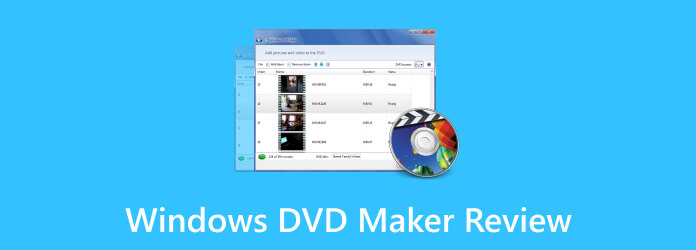
Část 1. Windows DVD Maker – podrobná recenze
Windows DVD Maker, součást dřívějších verzí Windows, jako je Windows 7, se chlubil uživatelsky přívětivým rozhraním, které umožňovalo každému uživateli všech úrovní dovedností vytvářet personalizovaná DVD s nabídkami, kapitolami a prezentacemi. Navzdory své jednoduchosti postrádal pokročilé funkce profesionálního softwaru a narážel na problémy s kompatibilitou s určitými typy souborů. Jeho bezproblémová integrace s Windows a vestavěné možnosti vypalování však zjednodušily proces vytváření DVD. V následujících verzích systému Windows byl bohužel přerušen, takže uživatelé mohli prozkoumat alternativní řešení pro vytváření disků DVD. Stručně řečeno, Windows DVD Maker sice postačoval pro základní tvorbu DVD, ale uživatelům, kteří toužili po pokročilejších funkcích a flexibilitě, nestačil.
Windows DVD Maker má různé verze s několika změnami. Příklady jsou DVD Maker Windows 10, DVD Maker Windows 7 a DVD Maker Windows 8.1. Windows DVD Maker fungoval jako přímá aplikace pro tvorbu DVD a nabízel základní funkce přizpůsobení. Jeho uživatelsky přívětivé grafické rozhraní a bezproblémová integrace se systémem Windows oslovily běžné uživatele, kteří chtějí převést videa nebo obrázky na disky DVD. Nicméně jeho ukončení a omezené možnosti mohly vést pokročilé uživatele k prozkoumání alternativ s větší funkčností. Navzdory svým nevýhodám efektivně uspokojoval potřeby své cílové skupiny během fáze aktivního vývoje.
Klíčové vlastnosti programu Windows DVD Maker
Zde jsou některé hlavní atributy programu Windows DVD Maker:
- • Intuitivní rozhraní pro tvorbu DVD
- • Přizpůsobitelné nabídky DVD obsahující hudbu a text na pozadí
- • Možnost zahrnout více video souborů a uspořádat je podle potřeby
- • Zvolte, zda chcete začlenit personalizované tituly a obrazovky kreditů
- • Vestavěná funkce náhledu pro posouzení DVD před vypálením
- • Podpora různých typů médií DVD, jako je DVD-R, DVD+R, DVD-RW, DVD+RW a DVD-R DL
- • Bezproblémová integrace s Windows Media Player a Windows Movie Maker
- • Zjednodušený proces vypalování přímo v aplikaci
- • Automatická adaptace širokoúhlých videí na standardní formát DVD (poměr stran 4:3) podle potřeby
Je to mrtvý?
Ano. Windows DVD Maker býval nástrojem pro vytváření DVD, ale v novějších verzích Windows jako 8, 8.1 a 10 již není k dispozici. Microsoft na něm přestal pracovat a přestal ho podporovat. Pokud tedy chcete nyní vytvořit DVD, budete muset použít jiný program vytvořený někým jiným.
Podporované formáty
Video formáty:
- • Windows Media Video (WMV)
- • AVI (Audio Video Interleave)
- • MPEG (Moving Picture Experts Group)
- • MP4 (MPEG-4 část 14)
- • MOV (QuickTime Movie)
- • DVR-MS (Microsoft Digital Video Recording)
Zvukové formáty:
- • MP3 (MPEG Audio Layer III)
- • WAV (Waveform Audio File Format)
- • WMA (Windows Media Audio)
Formáty obrázků:
- • JPEG (Joint Photographic Experts Group)
- • PNG (Portable Network Graphics)
- • BMP (bitmapa)
- • GIF (Graphics Interchange Format)
- • TIFF (formát souboru označeného obrázku)
Kde stáhnout Windows DVD Maker
Vestavěný program Windows DVD Maker je pravděpodobně již k dispozici, pokud používáte Windows Vista nebo Windows 7. Můžete jej najít buď v nabídce Start, nebo vyhledáním „DVD Maker“ ve vyhledávacím řádku.
Pokud však používáte novější verzi systému Windows a chcete používat nástroje pro tvorbu disků DVD, možná budete muset prozkoumat možnosti třetích stran.
Část 2. Alternativa k programu Windows DVD Maker s větší kompatibilitou
Vzhledem k tomu, že Windows DVD Maker je ukončen, ostatní uživatelé prozkoumali a vyzkoušeli alternativy, které mohou uspokojit jejich potřeby při převodu nebo vytváření disků DVD. Proto představujeme alternativní nástroj, který odpovídá nebo překonává možnosti a funkce programu Windows DVD Maker.
Tipard DVD Creator je všestranný, uživatelsky přívětivý software určený k produkci profesionálních DVD disků z různých video formátů. Jeho hlavní přednosti spočívají v rozsáhlé sadě funkcí a uživatelsky přívětivém rozhraní, které uspokojí uživatele všech úrovní dovedností. Podporuje spoustu formátů video souborů, jako jsou MP4, AVI, MKV, WMV a MOV, což zajišťuje bezproblémovou kompatibilitu s různými multimediálními soubory. Software navíc nabízí působivý výběr přizpůsobitelných šablon nabídek DVD, které uživatelům umožňují přizpůsobit si svá DVD pomocí obrázků na pozadí, hudby, textu a tlačítek tak, aby vyhovovaly jejich preferovanému tématu nebo stylu. Tipard DVD Creator navíc poskytuje robustní editační nástroje, které uživatelům umožňují vylepšit svá videa ořezáváním, ořezáváním, přidáváním vodoznaků a aplikací speciálních efektů, čímž zvyšuje celkovou obrazovou přitažlivost jejich projektů.
Jak vytvořit DVD pomocí Tipard DVD Creator:
Krok 1Chcete-li začít, stáhněte si Tipard DVD Creator do svého zařízení klepnutím na Ke stažení tlačítko níže pro Windows nebo Mac.
Krok 2Poté vyberte DVD a zaškrtněte Přidat mediální soubory tlačítko pro nahrání videa/videí, které chcete vypálit.
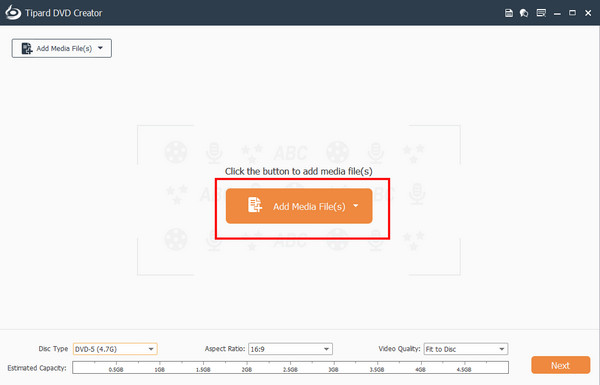
Krok 3Jakmile jsou vaše video soubory nahrány, můžete je upravit. Jakmile je dokončíte, klikněte na další .
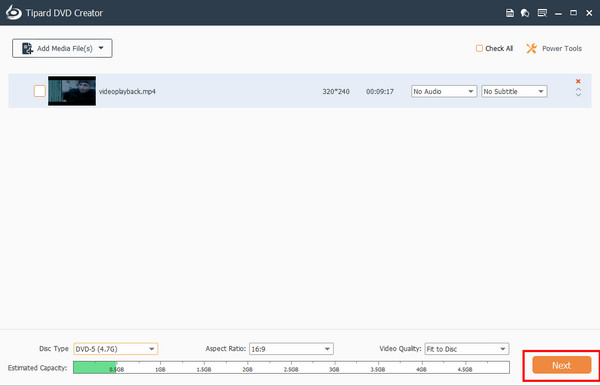
Krok 4Nakonec si můžete přizpůsobit nabídku pro vaše DVD a vybrat si z vestavěného designu na pravé straně rozhraní. Klikněte na Hořet tlačítko pro ukončení procesu.
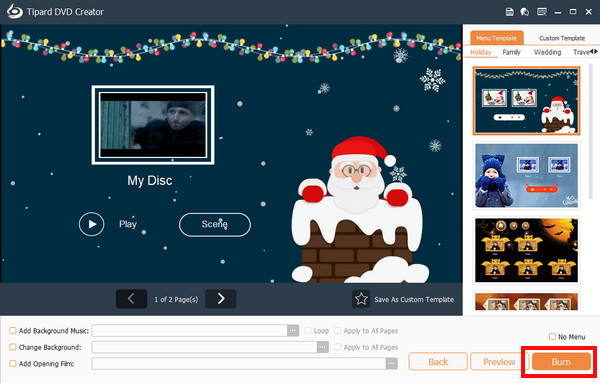
Další čtení:
Aimersoft DVD Creator a nejlepší alternativy
Top DVD Label Maker pro vytvoření osobního štítku DVD
Část 3. Nejčastější dotazy o programu Windows DVD Maker
Můžete stále vytvářet DVD ve Windows 11?
Windows 11 nepřichází s nástrojem pro tvorbu DVD, jako je Windows DVD Maker. Ale nebojte se! V systému Windows 11 můžete stále vytvářet disky DVD stažením jiného softwaru vytvořeného pro tento účel. Existuje spousta možností online, ze kterých si můžete vybrat a použít k vytvoření disků DVD v počítači se systémem Windows 11.
Můžete vypálit fotografie na DVD v programu Windows DVD Maker?
Rozhodně! Pomocí programu Windows DVD Maker můžete své fotografie přeměnit na prezentaci na disku DVD. Stačí přidat své fotografie do projektu, oživit jej přechody, hudbou a textem a poté je vypálit na DVD. To je skvělé pro vytváření fotoalb nebo prezentací, které můžete sdílet s přáteli a rodinou na disku DVD.
Proč Windows 10 nemůže přehrát DVD?
Přestože systém Windows 10 není dodáván s nativním softwarem pro přehrávání DVD, uživatelé mohou tuto schopnost snadno vylepšit instalací aplikací třetích stran nebo zakoupením volitelného softwaru pro centrum médií přímo od společnosti Microsoft.
Proč investovat do čističky vzduchu?
Software Windows DVD Maker patří skutečně mezi nejlepší aplikace pro tvorbu DVD. Nicméně, protože to bylo ukončeno, mnoho lidí chtělo použít jiný software k vytvoření DVD. Tipard DVD Creator je naštěstí ke stažení na všech platformách. Vyzkoušejte to proto nyní a zažijte nejlepší software pro tvorbu DVD.